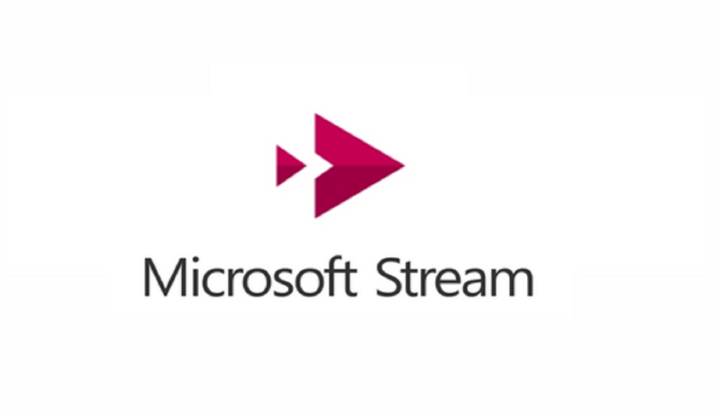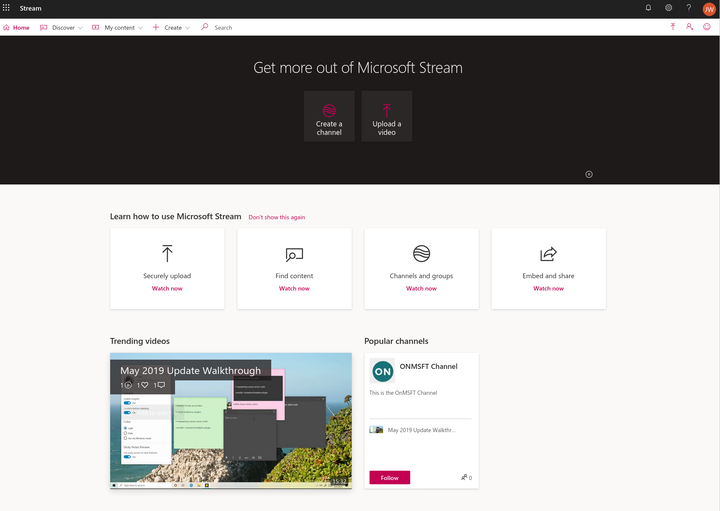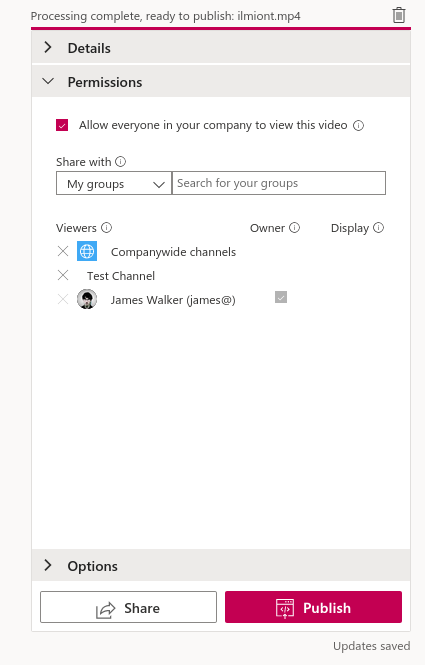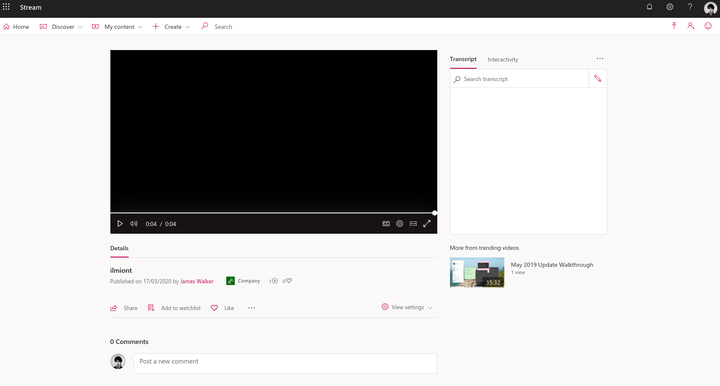দূরবর্তী কর্মীদের সাথে ভিডিও সামগ্রী ভাগ করতে মাইক্রোসফ্ট স্ট্রিম কীভাবে ব্যবহার করবেন
মাইক্রোসফ্ট স্ট্রিমে ভিডিওগুলি ভাগ করতে:
- আপনার সংস্থার অফিসে 365 এ লগইন করুন এবং স্ট্রিম অ্যাপটি চালু করুন launch
- একটি চ্যানেল তৈরি বা নির্বাচন করুন। একটি ভিডিও আপলোড করুন এবং এর সাথে ভাগ করার জন্য ব্যবহারকারী এবং গোষ্ঠী চয়ন করুন choose
সমস্ত উইন্ডোজ 10 সংস্করণে প্রযোজ্য
দূর থেকে কাজ করার সময় ভিডিও জ্ঞান ভাগ করে নেওয়ার কার্যকর উপায়। যাদের প্রয়োজন হয় তাদের সকলের জন্য ভিডিও সামগ্রী সরবরাহ করার জন্য জায়গা সন্ধান করা আরও ঝামেলা হতে পারে। আপনি যদি অফিস ৩ 36৫ ব্যবসায়িক গ্রাহক হন তবে আপনার সাবস্ক্রিপশনের অংশ হিসাবে ইতিমধ্যে আপনার কাছে একটি ভিডিও ভাগ করার প্ল্যাটফর্ম রয়েছে – এটি মাইক্রোসফ্ট স্ট্রিম বলে এবং এটি আপনার নিজস্ব ইউটিউব থাকার মতো কিছুটা।
মাইক্রোসফ্ট স্ট্রিম অফিস 365 পরিবারের তুলনামূলকভাবে কম বয়সী সদস্য। এটি আপনাকে এমন চ্যানেল সেট আপ করতে সক্ষম করে যা আপনার প্রতিষ্ঠানের সাথে ভাগ করা যেতে পারে বা এর মধ্যে নির্দিষ্ট গোষ্ঠীগুলি।
শুরু করতে, অফিস 365 হোমপেজ থেকে স্ট্রিম অ্যাপ্লিকেশনটি চালু করুন। আপনি web.microsoftstream.com URL- এও যেতে পারেন ।
প্রথমে এর মধ্যে সামগ্রী ভাগ করার জন্য একটি চ্যানেল তৈরি করুন। চ্যানেলগুলি ইউটিউব চ্যানেলের সাথে খুব মিল। “একটি চ্যানেল তৈরি করুন” এ ক্লিক করুন এবং নাম এবং বিবরণ পূরণ করুন Next পরবর্তী, চ্যানেলটিকে “গ্রুপ চ্যানেল” বা “কোম্পানওয়াইড চ্যানেল” বানাতে হবে কিনা তা নির্বাচন করুন।
পূর্ববর্তী বিকল্পের সাথে, আপনাকে চ্যানেলটির অ্যাক্সেসযোগ্য করতে এক বা একাধিক অফিস 365 গ্রুপ নির্বাচন করতে হবে। কেবলমাত্র সেই গোষ্ঠীর সদস্যরা চ্যানেলের ভিডিওগুলি দেখতে সক্ষম হবেন। ভিডিও একাধিক চ্যানেলে বিদ্যমান থাকতে পারে, সুতরাং সামগ্রীগুলি সংগঠিত ও বরাদ্দ করার সময় আপনার নমনীয়তা থাকে।
আপনার চ্যানেলটি তৈরি হয়ে গেলে আপনি ভিডিও আপলোড করা শুরু করতে পারেন। হয় স্ট্রিম হোমপেজে “একটি ভিডিও আপলোড করুন” লিঙ্কটি ব্যবহার করুন বা চ্যানেলটি নির্বাচন করুন এবং ভিডিওগুলিকে পৃষ্ঠায় ফেলে দিন। আপনাকে ভিডিও সম্পর্কে কিছু প্রাথমিক তথ্য যেমন শিরোনাম, বিবরণ এবং থাম্বনেইল পূরণ করতে হবে।
ভিডিও আপলোডারের অনুমতি বিভাগ আপনাকে ভিডিওটি দেখতে পারে এমন পরিবর্তন করতে দেয়। আপনি আপনার পুরো সংস্থা বা স্বতন্ত্র ব্যবহারকারী এবং গোষ্ঠীগুলির সাথে ভাগ করতে পারেন। বিকল্প বিভাগ আপনাকে মন্তব্যসমূহ, সাবটাইটেলগুলি এবং স্বয়ংক্রিয়ভাবে উত্পন্ন ক্যাপশনগুলির নিয়ন্ত্রণ দেয়।
একবার আপলোড হয়ে গেলে ভিডিওগুলি চ্যানেলের পৃষ্ঠায় উপস্থিত হবে। তারা এখন চ্যানেলে অ্যাক্সেস সহ প্রত্যেকের কাছে দৃশ্যমান (বা পৃথক ব্যবহারকারীদের যাদের আপলোডের সময় বিশেষত অনুমতি দেওয়া হয়েছিল)। ব্যবহারকারীরা নতুন সামগ্রী আপলোড করা হলে বিজ্ঞপ্তি পেতে চ্যানেলগুলি অনুসরণ করতে পারে।
কোনও ভিডিও দেখার সময়, আপনি অনুভূতি প্রকাশ করতে এবং মতামত অবদান রাখতে পছন্দ করতে এবং মন্তব্য করতে পারেন। আপনার একটি পৃথক “পরে দেখুন” তালিকায় অ্যাক্সেস রয়েছে যাতে আপনি পরে দেখার জন্য সামগ্রী সংরক্ষণ করতে পারেন। পুরো অভিজ্ঞতাটি আপনার প্রতিষ্ঠানের জন্য একটি ডেডিকেটেড ভিডিও পোর্টাল সরবরাহ করে প্রতিষ্ঠিত ভোক্তা ভিডিও ভাগ করে নেওয়ার সাইটগুলির অনুরূপ কাজ করে।
চিরসবুজ ভিডিও সামগ্রী রাখার জায়গা হিসাবে স্ট্রিমটি বিশেষত কার্যকর। এটিতে প্রশিক্ষণ গাইড, মিটিং রেকর্ডিং এবং পণ্য ঘোষণার ভিডিও থাকতে পারে। এটি আপনাকে ভিডিও সংরক্ষণ, সঞ্চয় এবং আলোচনার জন্য একটি কেন্দ্রীভূত হাব তৈরি করতে দেয় যা ওয়ানড্রাইভের মতো ভাগ করা স্টোরেজ থেকে বড় ফাইলগুলি ডাউনলোড করতে চায় না এমন প্রত্যন্ত কর্মীদের বিশেষত সহায়ক।
স্ট্রিম আপনাকে অফিসে 365 ছাড়াই ভিডিও ভাগ করে নেওয়া প্ল্যাটফর্মগুলির সুবিধা দেয় What’s আরও কী, অ্যান্ড্রয়েড এবং আইওএসের জন্য মোবাইল অ্যাপ্লিকেশন উপলব্ধ, তাই আপনি যেখানেই থাকুন না কেন চালিয়ে যেতে পারেন।